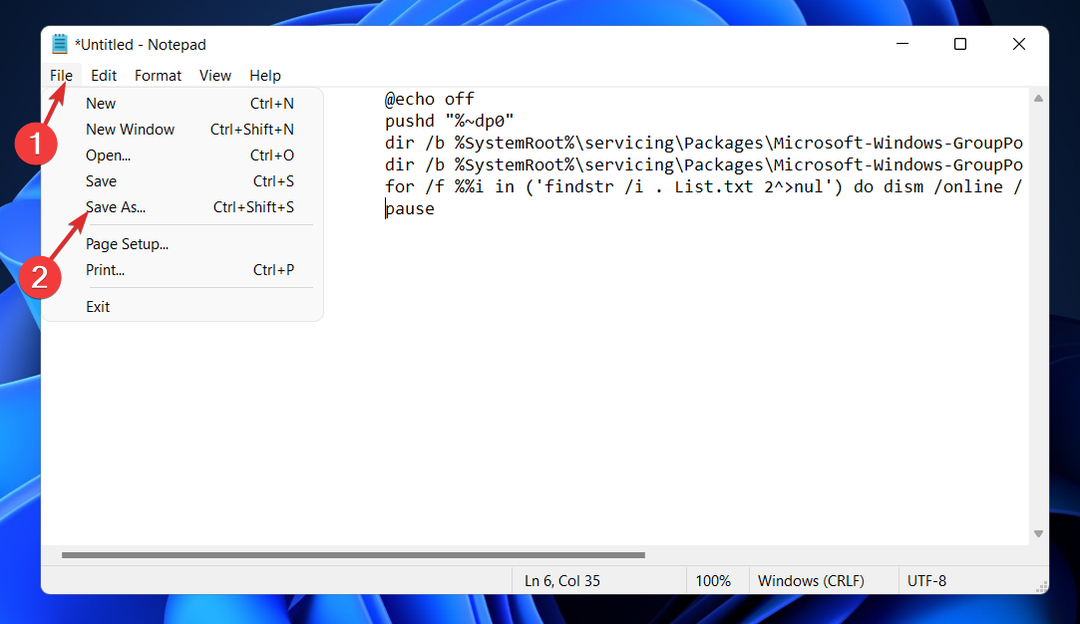Deinstaliranje aplikacija povezanih s izvršnom datotekom često popravlja njezine pogreške
- Dotnetfx35Setup.exe je datoteka koja pripada Microsoft .NET Frameworku i ima ulogu instaliranja .NET Frameworka na vaše računalo.
- Međutim, može uzrokovati bezbroj pogrešaka i uzrokovati probleme s načinom na koji vaše računalo radi pa je najbolje da ih riješite u ranoj fazi.

xINSTALIRAJTE KLIKOM NA PREUZMI DATOTEKU
- Preuzmite i instalirajte Fortect na vašem računalu.
- Pokrenite alat i Započnite skeniranje
- Kliknite desnom tipkom miša na Popravak, i popraviti ga u roku od nekoliko minuta.
- 0 čitatelji su već preuzeli Fortect ovog mjeseca
The .NET Framework je softverska platforma za Windows operativne sustave koja se može koristiti za razvoj aplikacija. Dotnetfx35setup.exe dio je procesa koji pripada Microsoft .NET Framework 3.5.
Stoga ga čini dijelom neophodnog kompleta za programere. Međutim, kao i većina programa, ova aplikacija također može imati pogreške koje je mogu spriječiti da pravilno funkcionira na vašem računalu pa evo kako ih riješiti.
Što je dotnetfx35 exe?
Dotnetfx35.exe je izvršna datoteka za Microsoft .NET Framework 3.5. Koristi se za instaliranje datoteka potrebnih za .NET Framework 3.5.
.NET Framework skup je alata za izradu i pokretanje aplikacija koje su razvijene pomoću .NET-a Okvirni programski jezik i rad na Microsoftovim operativnim sustavima, kao što su Windows XP i noviji operativni sustav verzije.
Proces dotnetfx35setup.exe smatra se sigurnim i nije zlonamjeran. Međutim, može generirati pogreške ako ne radi ispravno iz nekoliko razloga.
Oni mogu varirati od oštećenje datoteke ili brisanje s tvrdog diska vašeg sustava, ili ako postoje datoteke koje nedostaju u njegovom direktoriju zbog infekcija zlonamjernim softverom ili drugih prijetnji na koje ste možda naišli na mreži prije instaliranja ovog programa na tvrdi disk vašeg računala.
Također može uzrokovati probleme na vašem računalu ako ne radi ispravno ili nema odgovarajuća dopuštenja za izvršavanje.
Neki od problema povezanih s datotekom dotnetfx35.exe uključuju:
- dotnetfx35setup.exe nije pokrenut
- Windows se nije uspio pokrenuti – dotnetfx35setup.exe
- dotnetfx35setup.exe nije moguće pokrenuti
- Datoteka dotnetfx35setup.exe nedostaje ili je oštećena
- dotnetfx35setup.exe nije se uspio pravilno inicijalizirati
- Pogreška pri pokretanju programa: dotnetfx35setup.exe
- dotnetfx35setup.exe nije važeća Win32 aplikacija
- Ne mogu pronaći dotnetfx35setup.exe
- dotnetfx35setup.exe je naišao na problem i mora se zatvoriti. Žao nam je zbog neugodnosti
- Pogrešna staza aplikacije: dotnetfx35setup.exe
- dotnetfx35setup.exe nije moguće pokrenuti. Razred nije registriran
- dotnetfx35setup.exe – Loša slika
- dotnetfx35setup.exe pogreška aplikacije
- dotnetfx35setup.exe nije moguće instalirati
- dotnetfx35setup.exe nije moguće pronaći
Te vas pogreške mogu spriječiti u izvršavanju određenih zadataka na računalu ili uzrokovati probleme kada pokušati pokrenuti programe koji zahtijevaju .NET Framework 3.5. Da biste ispravili te pogreške, slijedite korake ispod.
Kako mogu riješiti pogreške dotnetfx35setup.exe?
1. Deinstalirajte pridruženi program
- Prvo morate pronaći odgovarajući program. Potražite datoteku dotnefx35setup.exe i pronađite njezinu lokaciju.
- Naziv mape mora biti naziv softverskog paketa.
- Sada, pritisnite Windows ključ, vrsta Upravljačka ploča u traci za pretraživanje i kliknite Otvoren.

- Kliknite na Deinstalirajte program pod, ispod Programi.

- Pronađite program koji ste otkrili u 2 gore, zatim kliknite na njega za deinstalaciju.
Kako biste bili sigurni da je vaš sustav čist od tragova ove datoteke, provjerite uklonite sve ostatke softvera.
2. Pokrenite DISM i SFC skeniranje
- Udari Izbornik Start ikona, vrsta cmd u traci za pretraživanje i kliknite Pokreni kao administrator.

- Upišite sljedeće naredbe i pritisnite Unesi nakon svakog:
DISM.exe /Online /Cleanup-Image /Restorehealthsfc /scannow
Ako vam primjena gornjih koraka nije pomogla s ovim problemom, razmislite o učinkovitijem rješenju za otkrivanje i popravak oštećenih datoteka na računalu.
Kao primjer, kompletan alat za popravak sustava prilagođen je za rješavanje takvih problema na Windows uređajima.
3. Skenirajte viruse
- pritisni Windows ključ, traži Windows sigurnost, i kliknite Otvoren.

- Izaberi Zaštita od virusa i prijetnji.

- Zatim pritisnite Brzo skeniranje pod, ispod Aktualne prijetnje.

- Ako ne pronađete prijetnje, nastavite s izvođenjem potpunog skeniranja klikom na Opcije skeniranja odmah ispod Brzo skeniranje.

- Kliknite na Kompletno skeniranje, zatim Skeniraj sada za dubinsko skeniranje vašeg računala.

- Pričekajte da proces završi i ponovno pokrenite sustav.
Iako se dotnetfx35setup.exe ne smatra virusom, možda ćete otkriti da je slična datoteka s istim nazivom preotela legitimnu datoteku. To bi moglo značiti da je vaš sustav u opasnosti od infekcije zlonamjernim softverom ako već nije.
Budući da Windows Defender možda nije sveobuhvatan kao antivirusni programi trećih strana, preporučujemo ponovno skeniranje, ali ovaj put koristite ESET NOD32 uhvatiti te tvrdoglave viruse i malware.
- Drvinst.exe: Što je to i čemu služi?
- BrYNSvc.exe: Što je to i kako popraviti njegove pogreške
- ARP.exe: Što je to i kako popraviti njegove pogreške
4. Izvršite vraćanje sustava
- pritisni Windows + R tipke, tip rstui, i pogodio Unesi.

- The Vraćanje sustava prozor će se otvoriti. Kliknite na Sljedeći.

- Odaberite točku vraćanja na koju se želite vratiti i kliknite Sljedeći.

- Sada kliknite na Završi.

U većini slučajeva, pogreške dotnetfx35setup.exe uzrokovane su zastarjelim verzijama .NET Framework 3.5 i njegovih komponenti.
Također bi lako mogli biti uzrokovani sukobima između različitih verzija sustava Windows ili drugog softvera instaliran na vašem računalu koji ste možda nenamjerno instalirali dok ste instalirali neki drugi softver.
Ovo bi trebalo poslužiti kao upozorenje da ostanete oprezni, posebno kada preuzimate programe s interneta. Neki programeri obično ubacuju zlonamjerni kod u svoje aplikacije, stoga morate biti oprezni.
To je naš zaključak za ovaj članak, ali svakako nam javite jeste li uspjeli riješiti ovaj problem u odjeljku za komentare.
Još uvijek imate problema?
SPONZORIRANO
Ako gornji prijedlozi nisu riješili vaš problem, vaše računalo bi moglo imati ozbiljnijih problema sa sustavom Windows. Predlažemo da odaberete sveobuhvatno rješenje poput Fortect za učinkovito rješavanje problema. Nakon instalacije samo kliknite Pogledaj&popravi tipku, a zatim pritisnite Započni popravak.

![Cómo Ver Uruguay protiv Corea Del Sur en Vivo Gratis [FIFA 2022]](/f/c7e1d6b171436a4ea44937eb283ae8d2.png?width=300&height=460)